安装步骤:
1、自解压下载好的CAD2016,打开安装界面,点击安装;
注:也可以打开自解压后的文件夹,点击setup安装,一般自解压后会自动打开安装界面。
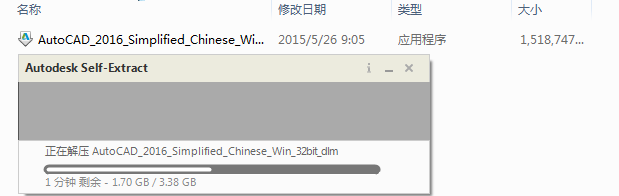
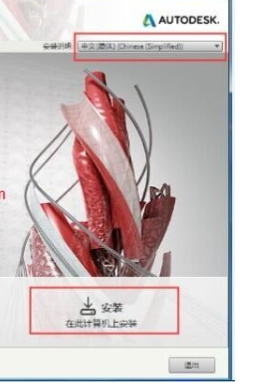
2、安装许可协议界面,选择“我接受”,下一步;
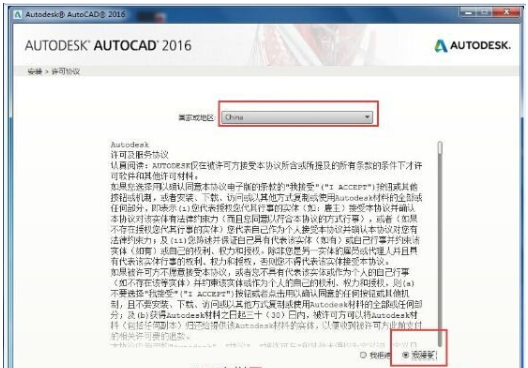
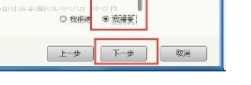
3、安装产品信息界面,选择产品语言,许可类型,产品信息,下一步;
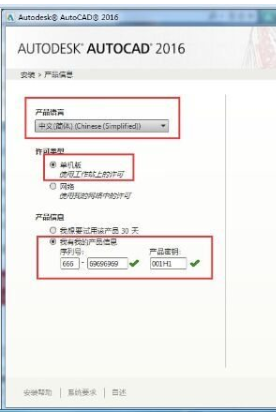
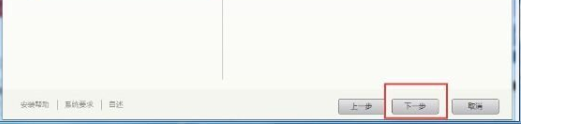
4、自定义安装配置,选择安装路径,点击安装;
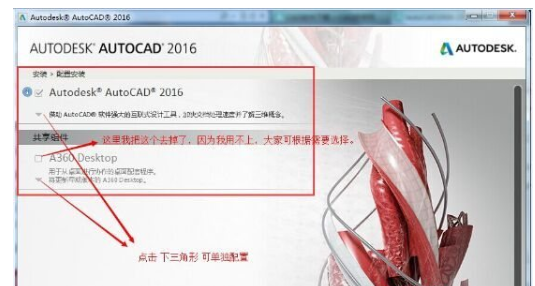
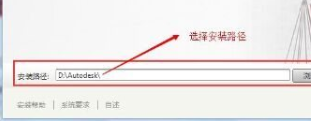

5、安装中,这里需要等一段时间才能安装完成;
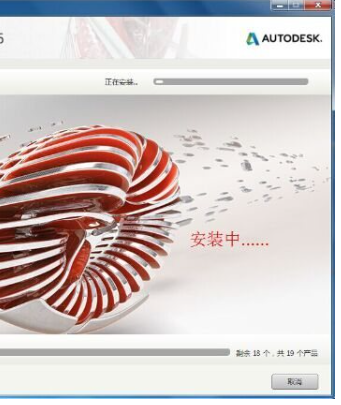
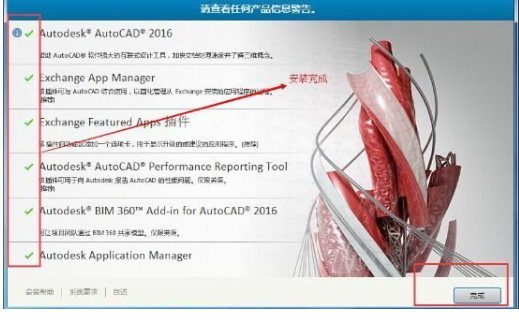
6、点击桌面上的CAD快捷键打开CAD,点击“我同意”进入激活界面,点击“激活”;
注:这里有时候会说序列号无效或者也被用,不用担心,点击“关闭”,重新点击激活即可。
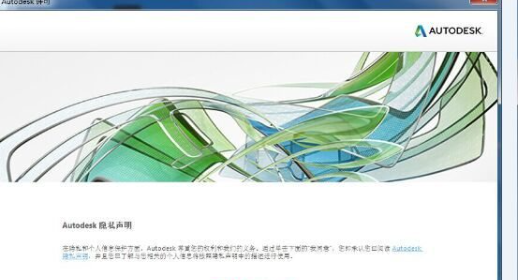

7、右击以管理员身份打开注册机;
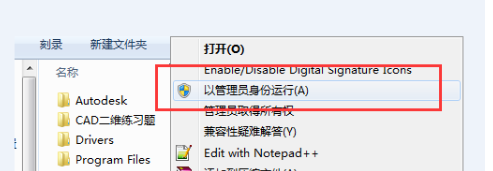
8、复制申请号到注册机request中;
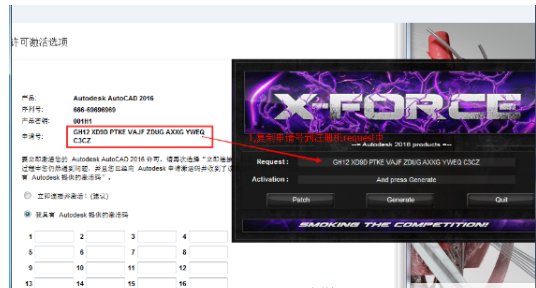
9、依次点击generate、patch,出现success对话框点击确定;
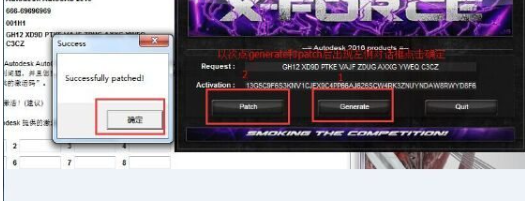
10、复制activiation中的激活码到“我具有autodesk提供的激活码”中,下一步;
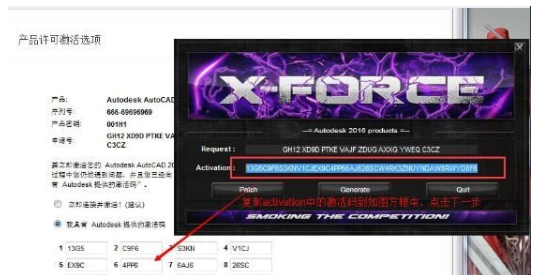

11、点击完成,激活成功。
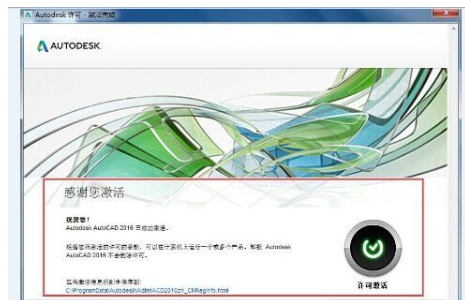
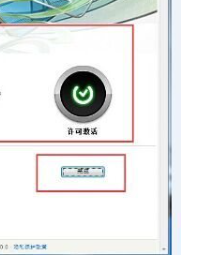
如下图为AutoCAD2016打开后的界面,开始你的AutoCAD2016之旅吧!
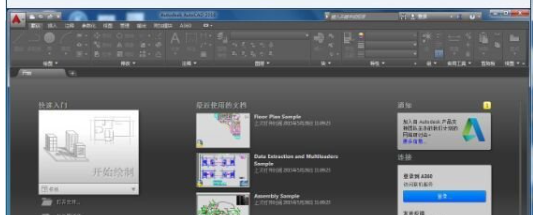

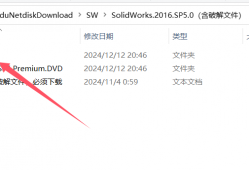
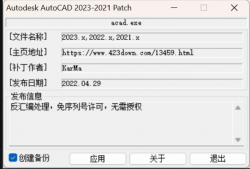
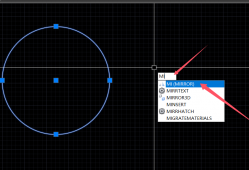


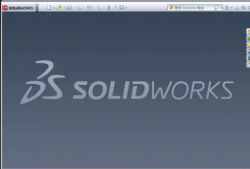
10秒前
36分前
5分前
4秒前
29天前